ПЗУ (постоянное запоминающее устройство) и ОЗУ (оперативное запоминающее устройство) являются двумя важными компонентами в любом устройстве на базе операционной системы Android. ПЗУ используется для хранения операционной системы и приложений, а ОЗУ - для временного хранения данных, которые обрабатываются в данный момент. Но что делать, если ваше устройство имеет ограниченное количество ПЗУ и ОЗУ, и вы сталкиваетесь с проблемой нехватки памяти?
Не беспокойтесь! В этой статье мы расскажем вам о 5 простых способах, как увеличить ПЗУ и ОЗУ на устройстве Android, чтобы вы могли свободно устанавливать новые приложения, хранить больше данных и получить более плавную и быструю работу.
1. Удаление неиспользуемых приложений и данных. Первым шагом к освобождению памяти на вашем устройстве должно быть удаление всех приложений и данных, которые вы больше не используете. Перейдите в раздел "Настройки" и выберите "Приложения". Затем найдите приложения, которые вы хотите удалить, и нажмите на них. Выберите "Удалить" или "Очистить данные", чтобы освободить место на устройстве.
2. Использование внешней памяти. Если ваше устройство поддерживает использование карты памяти, то вы можете добавить больше ПЗУ и ОЗУ, установив карту памяти. Некоторые устройства даже позволяют переместить приложения на карту памяти, освобождая ПЗУ и увеличивая его объем. Проверьте настройки вашего устройства и установите карту памяти, если это возможно.
3. Очистка кэша приложений. Кэш приложений - это временные файлы, которые хранятся на устройстве для ускорения и улучшения работы приложений. Однако со временем кэш может накапливаться и занимать бесценное пространство. Для очистки кэша приложений перейдите в раздел "Настройки" и выберите "Приложения". Затем нажмите на приложение, для которого вы хотите очистить кэш, и выберите "Очистить кэш".
4. Ограничение фоновых процессов. Фоновые процессы - это процессы, которые работают в фоновом режиме и потребляют память устройства. Чтобы ограничить фоновые процессы и освободить ОЗУ, перейдите в раздел "Настройки" и выберите "Разработчикам". Включите режим разработчика, затем найдите и выберите "Ограничить фоновые процессы".
5. Установка легкого и оптимизированного ПО. Некоторые приложения и операционные системы потребляют больше памяти, чем другие. Если ваше устройство имеет ограниченное количество ПЗУ и ОЗУ, рекомендуется установить легкое и оптимизированное ПО. Исследуйте маркет приложений, чтобы найти альтернативные приложения и операционные системы, которые потребляют меньше памяти, но при этом обеспечивают всю необходимую функциональность.
Как повысить объем ПЗУ и ОЗУ на Андроиде: 5 методов

Владельцы устройств на Android иногда сталкиваются с проблемой недостатка ПЗУ (постоянной памяти) и ОЗУ (оперативной памяти) на своих устройствах. Это может привести к замедлению работы, увеличению времени загрузки приложений и общему снижению производительности. Однако, есть несколько способов, как повысить объем ПЗУ и ОЗУ на Android и улучшить работу своего устройства.
1. Очистить кеш приложений
Когда вы пользуетесь разными приложениями на своем Android-устройстве, они сохраняют временные файлы и данные в кеше. Постепенно эти файлы могут накапливаться и занимать большой объем памяти. Чтобы очистить кеш приложений, зайдите в настройки устройства, найдите меню "Приложения" или "Управление приложениями" и выберите нужное приложение для очистки кеша. Это поможет освободить несколько мегабайт или гигабайт памяти.
2. Удалить ненужные приложения и файлы
Удаление ненужных приложений и файлов может значительно повысить объем ПЗУ и ОЗУ на вашем устройстве. Периодически просматривайте список установленных приложений и удаляйте те, которые больше не используете. Также, проверьте свою галерею и другие папки на наличие ненужных файлов, таких как старые фотографии, видео и документы, и удалите их, чтобы освободить память.
3. Перенести приложения на SD-карту
Если ваше устройство поддерживает использование SD-карты, вы можете перенести некоторые приложения на карту памяти. Для этого зайдите в настройки устройства, найдите меню "Приложения" или "Управление приложениями", выберите нужное приложение и нажмите "Переместить на SD-карту". Перенос приложений на SD-карту поможет освободить место во внутренней памяти устройства.
4. Использовать оптимизированные приложения
Некоторые приложения потребляют больше памяти, чем другие. Выбирайте оптимизированные версии приложений, которые занимают меньше места в памяти или используют меньше ОЗУ. Проверьте Google Play Store или другие источники, чтобы найти альтернативные приложения с более низким потреблением памяти.
5. Обновить операционную систему
Обновление операционной системы вашего Android-устройства может помочь повысить эффективность использования памяти. Компании-производители постоянно улучшают свои операционные системы, исправляют ошибки и оптимизируют работу памяти. Убедитесь, что у вас установлена последняя версия операционной системы, и, если она доступна, обновите свое устройство.
Совершив эти 5 простых действий, вы сможете увеличить объем ПЗУ и ОЗУ на вашем Android-устройстве, что улучшит его производительность и общее качество работы.
Удаляйте ненужные приложения
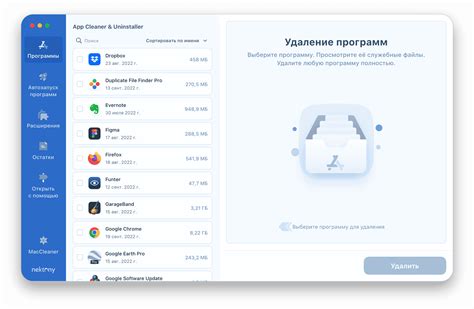
Проверьте свой список установленных приложений и удалите те, которые уже не нужны. Обратите внимание на приложения, которые занимают большой объем памяти или редко используются. Удаление этих приложений поможет освободить место на вашем устройстве и увеличит доступное ПЗУ и ОЗУ.
Не забывайте также проверять свое устройство на наличие предустановленных приложений, которые вы не используете. Некоторые производители поставляют устройства с предустановленными приложениями, которые могут занимать довольно много места. Если вы не пользуетесь этими приложениями, то можете их удалить и освободить ценное пространство для хранения важных данных на вашем устройстве.
Отключайте автозагрузку приложений
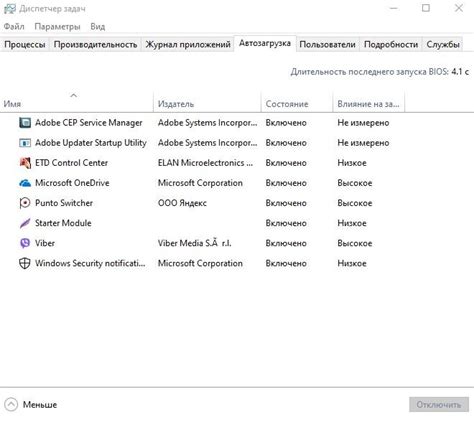
Для отключения автозагрузки приложений вам необходимо перейти в настройки устройства. В зависимости от версии Android и производителя вашего устройства, путь может немного отличаться, но обычно он находится в разделе "Настройки" или "Настройки приложений".
После того, как вы откроете настройки, найдите раздел "Приложения" или "Управление приложениями". Далее вам нужно выбрать приложение, которое вы хотите отключить от автозагрузки.
После того, как вы выбрали приложение, откройте его информацию и найдите пункт "Разрешения" или "Права".
В этом разделе вы найдете пункт "Автозапуск" или "Запуск приложения при включении". Измените настройку этого пункта на "Отключить" или снимите флажок рядом с ним.
Повторите эту процедуру для всех приложений, которые вы хотите отключить от автозагрузки. После этого они не будут запускаться автоматически при включении вашего устройства.
Отключение автозагрузки приложений поможет вам освободить ПЗУ и ОЗУ на вашем устройстве, улучшить его производительность и сократить время загрузки системы.
Оптимизируйте использование памяти
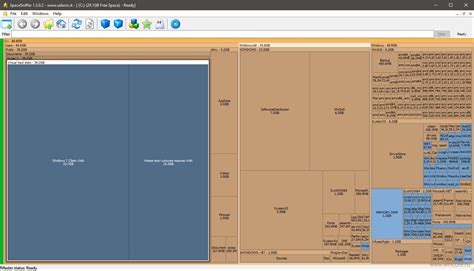
Чтобы эффективно использовать память на устройстве, необходимо оптимизировать ее использование. Вот несколько способов, которые помогут вам это сделать:
1. Очистите кеш приложений. Кэш приложений может занимать много места на устройстве. Периодически очищайте кеш, чтобы освободить память.
2. Удалите ненужные приложения и данные. Проверьте свое устройство на наличие приложений, которые вы больше не используете. Удалите их, чтобы освободить место на устройстве. Также удаляйте ненужные файлы и данные, которые занимают место, но не являются важными.
3. Переместите данные на карту памяти. Если ваше устройство поддерживает использование карт памяти, вы можете переместить некоторые данные и приложения на карту памяти. Таким образом, вы освободите место на внутренней памяти устройства.
4. Используйте облачные хранилища. Если у вас есть предоставляемые облачные хранилища, используйте их для сохранения важных файлов и данных. Таким образом, вы освободите место на устройстве без потери важных данных.
5. Оптимизируйте работу приложений. Некоторые приложения могут потреблять больше памяти, чем другие. Проверьте, есть ли у вас приложения, которые загружаются медленно или потребляют много памяти. Если есть, рассмотрите возможность замены или удаления таких приложений.
Следуя этим простым рекомендациям, вы сможете оптимизировать использование памяти на своем устройстве и повысить его производительность.
Используйте облачные сервисы для хранения данных

Если у вас не хватает места на устройстве для хранения данных, то использование облачных сервисов может быть отличным решением. Облачные сервисы позволяют хранить файлы и данные в интернете, освобождая место на вашем устройстве и позволяя иметь доступ к ним из любой точки мира.
Преимущества использования облачных сервисов:
| 1. | Экономия места на устройстве. Вы можете хранить файлы и данные в облаке, освобождая место на своем устройстве для других приложений и файлов. |
| 2. | Доступность данных из любой точки мира. Вы можете получить доступ к своим файлам и данным с любого устройства, подключенного к интернету. |
| 3. | Автоматическая синхронизация. Облачные сервисы позволяют автоматически синхронизировать ваши данные между устройствами, что делает работу с ними удобной и безопасной. |
Некоторые популярные облачные сервисы, которые вы можете использовать на своем устройстве Android, включают Google Drive, Dropbox, OneDrive и iCloud. У каждого сервиса есть свои преимущества и недостатки, поэтому выберите тот, который лучше всего подходит для ваших потребностей.
Используйте облачные сервисы для хранения ваших фотографий, видео, документов и других данных, чтобы получить больше свободного места на устройстве и улучшить его производительность.
Установите карту памяти

Карты памяти, такие как microSD, позволяют хранить больше данных, включая приложения, фотографии, видео и музыку, на отдельном устройстве.
Для установки карты памяти вам может потребоваться открыть заднюю крышку устройства или найти отдельный слот для карты памяти. После установки карты памяти вы можете настроить ваше устройство, чтобы все новые данные сохранялись на карту, освободив тем самым внутреннюю память для более важных приложений и системных файлов.
Установка карты памяти также позволит вам удобно переносить данные между устройствами и осуществлять резервное копирование важной информации.
Важно отметить, что некоторые более новые модели Android-устройств не имеют слота для карты памяти, поэтому перед покупкой карты памяти следует проверить совместимость с вашим устройством.